Апплеов иОС 12 мобилни оперативни систем можда није најновији ОС за иПхоне или иПад, али је и даље свестран и моћан комад софтвера. Увео је гомилу нових функција, са више опција које ће вам помоћи да повећате продуктивност на вашем иПхоне-у. Ухватити се у коштац с тим можда ће за неке бити неодољив, чак и сада. Ту смо да вам помогнемо да то максимално искористите помоћу неких корисних савета и трикова за иОС 12. Ако користите ранију верзију иОС-а и желите да је сами проверите, ево како да то урадите преузми иОС 12.
Садржај
- Како пронаћи свој иПад или иПхоне
- Како сакрити фотографије
- Како да направите свој Мемоји
- Како да сачувате своје лозинке
- Како се користи време екрана
- Како поставити ограничења апликације
- Како мерити предмете
- Како присилно затворити иПхоне без физичког дугмета за почетак
- Како проверити перформансе батерије
- Како управљати груписаним обавештењима
- Како уредити фотографије и додати наљепнице у иМессаге
- Како додати још један Фаце ИД профил
- Како додати пречице у Сири
- Како омогућити режим додирне табле
- Како приступити пречицама у иМессаге-у
- Како укључити Не узнемиравај пре спавања
- Како управљати подешавањима апликације Гласовни запис
- Искључите досадне захтеве за преглед апликација
Како пронаћи свој иПад или иПхоне

Ако имате свој иПхоне, али не можете да пронађете свој иПад, или обрнуто, онда можете замолити Сири да вам помогне. Једноставно реците „Хеј Сири, пронађи мој иПад“. Ако сте пријављени на исти налог на оба уређаја, Сири ће вам помоћи да га пронађете, било пуштањем звука који можете да пратите ако је у близини, или отварањем Апликација Финд Ми иПхоне.
Препоручени видео снимци
Како сакрити фотографије


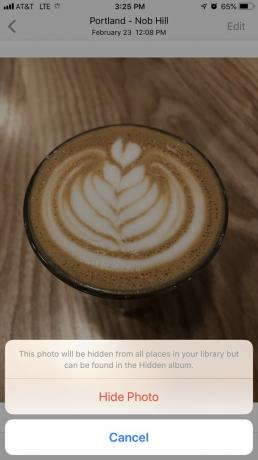
Већина нас има неке фотографије на својим телефонима које радије не бисмо делили, а на срећу то је лако сакријте фотографије на иПхоне-у. Отворите апликацију Фотографије и додирните слику коју желите да сакријете, а затим додирните Објави икону у доњем левом углу и превуците прстом да бисте пронашли Сакрити опција. Славина Сакриј фотографију да потврдите и та фотографија ће бити смештена у посебну фасциклу Албум под називом Сакривен. Ово ће спречити да се те фотографије отпреме на иЦлоуд и неће се појавити у Тренуци, Године, и Збирке погледа.
Како да направите свој Мемоји

За оне који имају ТруеДептх технологија камере на њиховим иПхоне уређајима, иОС 12 вам даје могућност да креирајте Мемоји, прилагођени Анимоји који изгледа баш као ви. Доступан у фиоци апликација у оквиру иМессаге-а, можете бирати између разних боја очију, фризура, додатака и још много тога.
Као и код Анимојија, ваш Мемоји одражава покрете ваших мишића. Додиром на дугме за снимање можете креирати видео записе од 30 секунди које ћете послати у оквиру својих иМессаге разговора. Када је испоручена, и ви и прималац можете да је репродукујете тако што ћете је додирнути у прозору поруке.
Како да сачувате своје лозинке


Да би вам помогао да пратите све своје лозинке, иОС 12 долази са функцијом аутоматског попуњавања лозинки. Детаљи које унесете чувају се у вашем иЦлоуд привезку кључева. Можете ручно додати своје корисничко име и лозинку за одређене веб локације и апликације Подешавања > Лозинке и налози > Лозинке за веб локације и апликације додиром на икону плус. Ако верификујете помоћу Тоуцх ИД-а или Фаце ИД-а, он ће аутоматски попунити ваше податке када препозна ону која је већ евидентирана.
Како се користи време екрана

У настојању да нам помогне да мање користимо паметне телефоне, иОС 12 долази са апликацијом под називом Време екрана. Овде можете да поставите временска ограничења за апликације, проверите коришћење свог паметног телефона, као и да закажете време мировања. Уз време мировања, можете заказати време одсуства са паметног телефона што ће ограничити одређене апликације да шаљу обавештења.
Како поставити ограничења апликације
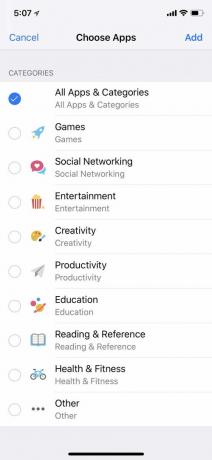


Као део времена екрана, можете да подесите ограничења апликација да бисте смањили количину времена које проводите на одређеним апликацијама. Све апликације су груписане по категоријама, тако да ако одаберете да поставите ограничење на друштвеној мрежи, апликације као што су Твиттер, Фацебоок, Снапцхат ће бити блокиране. Такође можете да изаберете за које дане у недељи желите да поставите ограничења и колико дуго – било да је реч о неколико сати или минута.
Да бисте поставили ограничења апликације, идите на Подешавања > Време екрана > Ограничења апликације. Додирните категорије за које желите да поставите ограничења и додирните Додати. Када поставите временска ограничења, додирните Ограничења апликације и ваша ограничења ће аутоматски бити постављена. Када додирнете апликацију за коју постоји ограничење, видећете икону пешчаног сата. Ако отворите апликацију, видећете обавештење које вас обавештава да сте достигли ограничење. Ако вам је потребно да приступите апликацији из било ког разлога, можете да изаберете да игноришете ограничење за цео дан или да користите апликацију 15 минута пре него што добијете подсетник о ограничењу.
Како мерити предмете

Користећи Аппле-ов АРКит, сада сте способан да мери предмете и простори у стварном свету са иПхоне камером. Помоћу Меасуре можете пронаћи мере објеката попут оквира за слике, постера, знакова и још много тога. Једноставно отворите апликацију, усмерите камеру ка објекту и пратите упутства да бисте били сигурни да је све исправно поравнато. Затим додирните екран да видите мерења. Свако мерење ће такође показати конверзије из инча у центиметре. Није тако прецизан као коришћење мерне траке, али је згодан алат ако га немате.
Како присилно затворити иПхоне без физичког дугмета за почетак

Пре иОС 12, затварање апликације на иПхоне Кс захтевао да приступите преклопнику апликација превлачењем нагоре од доње ивице уређаја. Затим сте морали да држите одређену апликацију док се црвени знак минус не појави у горњем левом углу апликације. Процес је од тада поједностављен, елиминишући потребу за дугим притиском на апликацију. Сада, све што треба да урадите је да превучете нагоре од дна екрана и затворите апликације превлачењем нагоре на свакој од њих.
Ово се такође односи на оне који се дочепају свих Аппле-ових иПхоне-а следеће генерације, јер ни на новим уређајима нема физичког дугмета за почетну страницу - са значајним изузетком иПхоне СЕ (2020).
Како проверити перформансе батерије
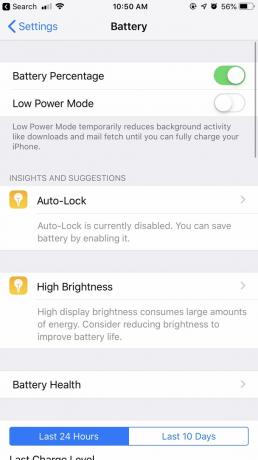
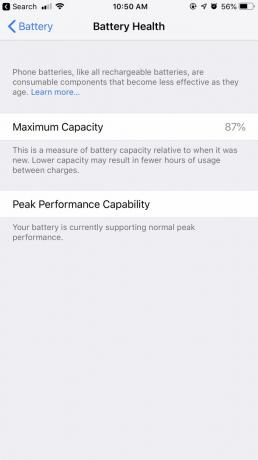

Да бисте проверили стање батерије, додирните Подешавања > Батерија и наћи ћете графиконе који истичу ниво батерије и време коришћења у последња 24 сата. Испод тога је детаљнији извештај који показује колико је времена проведено са укљученим и искљученим екраном, заједно са процентом колико је батерије потрошено на апликације које користите. Постоји и опција да видите потрошњу батерије у последњих 10 дана.
Иако је први пут представљен у иОС-у 11, можете приступити информације о стању батерије такође, додиром на Здравље батерије наведено изнад графикона. Са издавањем иОС-а 12, Здравље батерије такође сада има функцију „Увиди и сугестије“ која вам пружа различите начине да побољшате трајање батерије на основу вашег понашања.
Како управљати груписаним обавештењима

У иОС-у 12, обавештења на закључаном екрану су груписане заједно. Превлачењем налево на одређеном обавештењу, можете да додирнете Управљати, што вас доводи до две опције: Доставите тихо и Искључи. Ако изаберете да се будућа обавештења из те одређене апликације испоручују тихо, упозорења ће заобићи закључани екран и приказиваће се само у Центру за обавештења. Ако их искључите, обавештења ће се потпуно зауставити.
Испод Подешавања, можете изабрати да ли желите да се обавештења групишу на одређени начин. Ако изаберете Аутоматски, онда ће обавештења бити груписана у истој апликацији, али у различитим групама. На пример, ако примате текстуалне поруке од две различите особе, видећете сваку поруку сложену у две различите гомиле. Постоји и опција груписања Би Апп тако да ће све ваше текстуалне поруке бити састављене у једну групу без обзира на то ко вам је послао СМС.
За оне који желе да се врате на првобитни начин на који се обавештења појављују на закључаном екрану, постоји и опција да потпуно искључе поставку.
Како уредити фотографије и додати наљепнице у иМессаге



Користећи апликацију камере у иМессаге-у, сада можете више да се забавите са својим фотографијама. Додиром на икону звездице у доњем левом углу омогућићете селфи камеру. Одатле можете да додате украсе као што су налепнице (које се могу преузети преко Апп Сторе-а) и облике, заједно са вашим Анимоји и Мемоји, који можете прекрити на лицу.
Када завршите са додавањем декора, додиром на Кс водите се до дугмета затварача камере. Када сте задовољни својом фотографијом, можете да је уградите у прозор поруке тако што ћете додирнути плаву стрелицу.
Како додати још један Фаце ИД профил


У иОС 12 можете да додате два различита профила Фаце ИД да бисте откључали телефон. Иди на Подешавања > ИД лица и шифра и додирните Подесите алтернативни изглед. Када скенирате свој Фаце ИД помоћу камере, додирните Готово и подешавање ће бити завршено.
Како додати пречице у Сири

Витх Сири пречице, можете доделити брзе радње. На пример, можете да прилагодите гласовне команде да бисте покренули одређену радњу као што је Прикажи недавне фотографије. Да бисте креирали гласовне команде, идите на Подешавања > Сири и претрага > Моје пречице и додирните Додај пречице. Одатле можете да бирате између оних које Сири препоручује на основу ваше активности или да креирате сопствене додиром на знак плус.
Како омогућити режим додирне табле


За уређаје који немају 3Д Тоуцх функције, иОС 12 има режим тастатуре који га претвара у виртуелни трацкпад. Држећи размакницу, затим можете превући прст около да бисте изабрали одређени текст. Када га пустите, можете да додирнете текст да бисте копирали, исечили, налепили, поделили и још много тога.
Како приступити пречицама у иМессаге-у



У иОС-у 11, приступ више опција захтевао је да додирнете икону информација у горњем десном углу. Одатле можете бирати између ФацеТиме, ФацеТиме аудио и више детаља — као што су слике, прилози, локација и могућност сакривања упозорења или слања потврда о читању.
Са иОС 12, икона информација је скривенија, али чини да иМессаге интерфејс изгледа чистије. Можете га пронаћи тако што ћете додирнути име контакта у прозору поруке, који вам такође представља пречице за ФацеТиме и аудио – додиром на те иконе омогућиће се било коју опцију ФацеТиме.
Како укључити Не узнемиравај пре спавања

Не узнемиравај је ремонтован са иОС 12, што вам омогућава да мало више прилагодите поставку. Осим што можете да подесите одређено време када желите да ваш телефон пређе у режим Не узнемиравај преко Подешавања, такође можете укључити Бедтиме Моде. У зависности од сати које подесите, ово ће утишати сва обавештења до јутра. Екран ће се затамнити и приказати само датум и време, а такође ће вас обавестити да је сада подешен на тај режим.
Како управљати подешавањима апликације Гласовни запис

Поред редизајна у Гласовну белешку, такође можете да направите неколико подешавања путем свог Подешавања. За апликацију Гласовне белешке, сада можете трајно да избришете гласовне белешке након одређене количине време и изаберите између различитих типова датотека: ААЦ (мања величина датотеке) или некомпресована (већа датотека величина). Такође можете изабрати да ли желите да се белешка сачува по локацији или по броју снимка.
Искључите досадне захтеве за преглед апликација



Знате како апликације трећих страна могу повремено тражити од вас да их оцените и пошаљете рецензију? Ако сматрате да је то досадно, постоји начин да то спречите. Ако имате иОС 12.4, можете блокирати апликације да траже рецензије. Само иди на Подешавања > иТунес и Апп Сторе. Када сте тамо, искључите Оцене и рецензије у апликацији клизач.
Препоруке уредника
- Најбоље апликације за други телефонски број: наших 10 омиљених
- Најбоље апликације за упознавање у 2023: наше 23 омиљене апликације
- Имате иПхоне, иПад или Аппле Ватцх? Морате га ажурирати одмах
- иПадОС 17 има скривено изненађење за љубитеље оригиналног иПад-а
- Да ли ће мој иПад добити иПадОС 17? Ево сваког компатибилног модела




